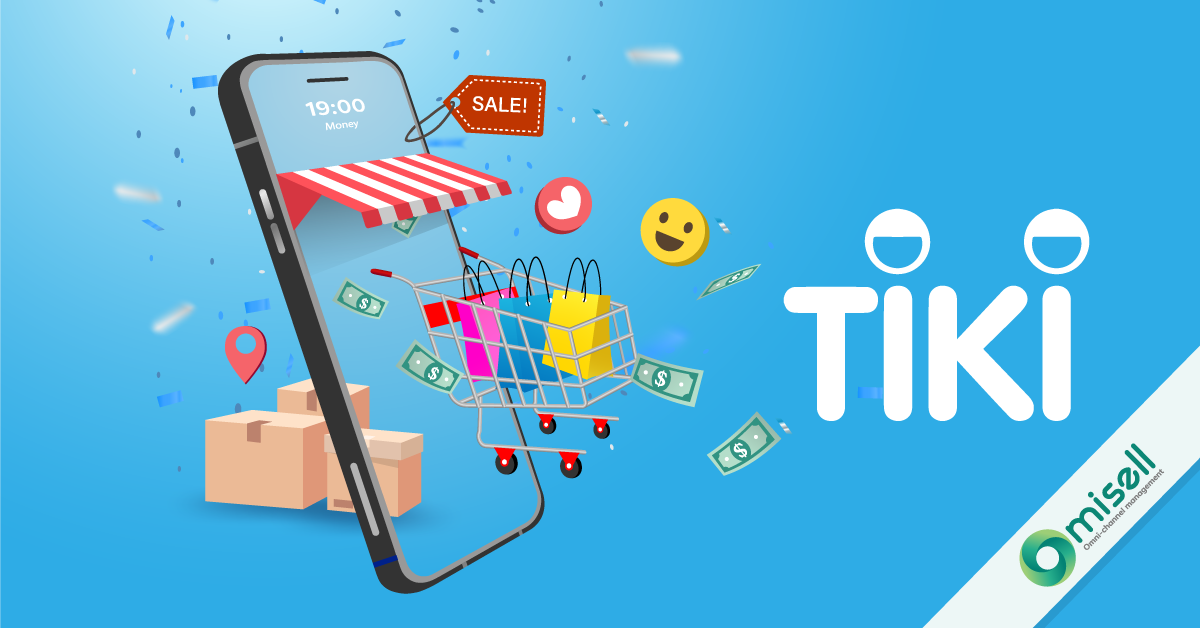Nhà bán hàng đang tận dụng các chương trình Flash Sale từ nhiều kênh TMĐT để quảng bá sản phẩm, thương hiệu đến nhiều khách hàng. Nhờ có chương trình Flash Sale, các sàn TMĐT như Tiki, Shopee, Lazada,.. cũng đang thu hút một lượng lớn người truy cập và thực hiện giao dịch trên đây. Gần đây, Flash sale Tiki đang được nhiều người tiêu dùng quan tâm và mua sắm trên sàn TMĐT này. Bài viết dưới đây của Omisell sẽ có những thông tin chi tiết nhất về Flash sale Tiki mà nhà bán hàng cần phải biết rõ.
Xem thêm: Có nên xây dựng trang Web bán hàng riêng để chạy chương trình Flash Sale?
Flash Sale Tiki là gì?
Flash Sale Tiki là chương trình do sàn TMĐT Tiki triển khai, giúp nhà bán tăng hiệu quả bán hàng thông qua việc đưa các sản phẩm vào chương trình khuyến mãi, từ đó giúp sản phẩm tiếp cận với khách hàng đồng thời gia tăng chuyển đổi thành đơn hàng bằng mức giá ưu đãi. Flash Sale Tiki được diễn ra với 4 khung giờ mỗi ngày trong tuần. Vào những dịp lễ hội đặc biệt, khung giờ sẽ được tăng thêm để nhà bán tăng cơ hội đưa sản phẩm tiếp cận với khách hàng.
Xem thêm: So sánh giữa chương trình Flash Sale qua sàn TMĐT và trên website
Điều kiện để SKU tham gia được Flash Sale Tiki
Tuy nhiên, chương trình Flash sale Tiki chỉ mở đăng ký qua Kênh người bán cho một số đơn hàng. Vì vậy, hướng dẫn này chỉ áp dụng cho một số ngành hàng mà Tiki chỉ cho phép đăng ký tham gia Flash sale như sau:
- SKU phải có lịch sử bán ra >= 10 sản phẩm hoặc doanh thu SKU > 5 triệu đồng trong 30 ngày gần nhất
- Sản phẩm được đánh giá >= 3 sao hoặc chưa có lượt đánh giá.
- Sản phẩm giá tốt, cạnh tranh cao trên thị trường.
HOẶC: Đối với sản phẩm mới: hệ thống sẽ hiển thị các SKU được tạo trên Tiki trong vòng 30 ngày gần nhất.
Quy trình đăng ký Flash Sale Tiki
Bước 1: Đăng ký tham gia Flash sale Tiki
Nhà bán có thể đăng ký tham gia Flash sale Tiki bằng 2 cách:
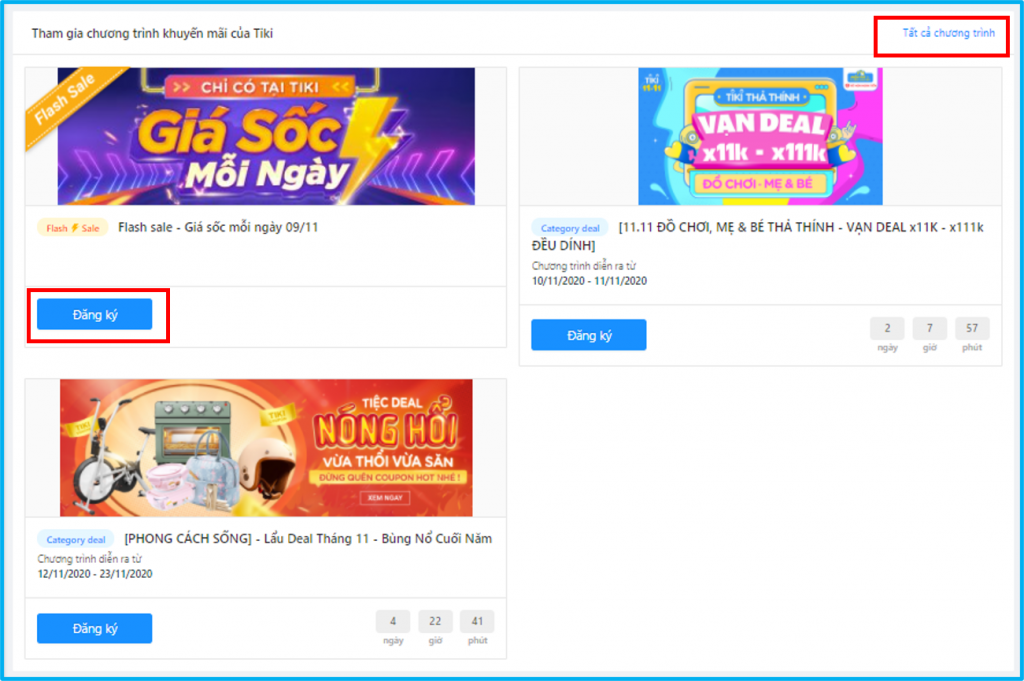
- Cách 1: Tại Trang chủ Seller Center: mục “Tham gia chương trình khuyến mãi của Tiki”, Nhà bán sẽ thấy widget Flash sale luôn nằm đầu tiên, click chọn Đăng ký sẽ đưa Nhà bán đến trang Chương trình khuyến mãi của Tiki như hình bên dưới – nơi liệt kê danh sách các chương trình của Tiki. Hoặc Nhà bán cũng có thể chọn “Tất cả chương trình” để đến trang này.
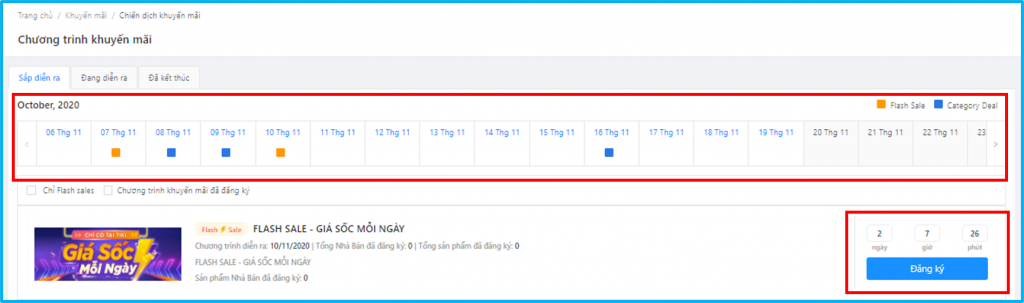
- Cách 2: Tại Trang chủ, Nhà bán chọn mục Khuyến mãi, chọn Chiến dịch khuyến mãi để xem danh sách các chương trình hiện có, nhấn chọn Đăng ký tại chương trình cần tham gia.
Tại đây sẽ hiển thị 3 mục để Nhà bán dễ dàng theo dõi: Sắp diễn ra, Đang diễn ra, Đã kết thúc.
- Mục Sắp diễn ra bao gồm:
- Lịch diễn ra các chương trình khuyến mãi được đánh dấu theo ngày (Flash sale: màu cam; Deal ngành hàng: màu xanh). Lưu ý: Lịch chỉ hiển thị ngày bắt đầu của chương trình khuyến mãi.
- Lọc tìm theo Flash Sale hoặc Chương trình khuyến mãi đã đăng ký
- Danh sách các chương trình khuyến mãi sắp diễn ra theo mốc thời gian Nhà bán đã chọn ở trên.
- Tại mục Đang diễn ra và Đã kết thúc Nhà bán có thể xem các thông tin:
- View detail: Chi tiết chương trình khuyến mãi
- View report: xem báo cáo chương trình tại Trung tâm phát triển
Bước 2: Thêm sản phẩm tham gia chương trình khuyến mãi:
Cách 1: Thêm sản phẩm trực tiếp
Sau khi đã chọn “Đăng ký” màn hình sẽ hiển thị 2 mục:
- Thông tin: Nhà bán có thể tìm hiểu các thông tin liên quan đến chương trình tại đây.
- Chi tiết sản phẩm: Hiển thị danh sách sản phẩm tham gia chương trình và trạng thái của chúng.
Bước 2.1.1. Nhà bán có thể thêm sản phẩm trực tiếp tại cả 2 mục Thông tin và Chi tiết sản phẩm bằng cách nhấn chọn “Thêm sản phẩm”
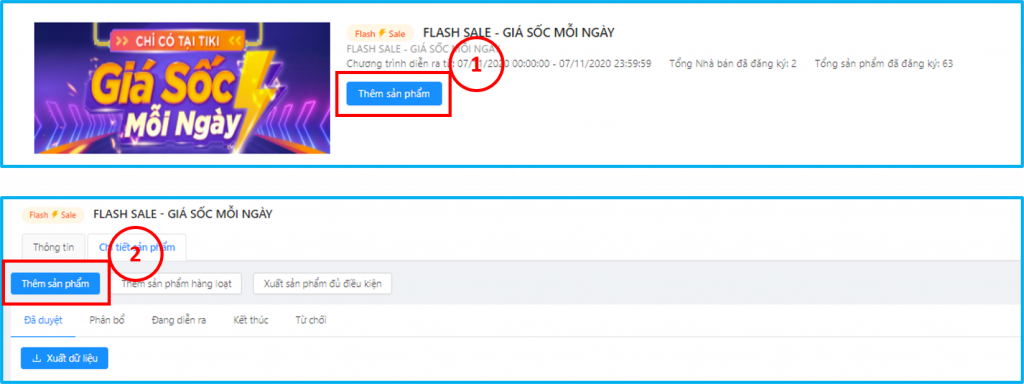
Bước 2.1.2. Lúc này, màn hình sẽ hiển thị danh sách sản phẩm hợp lệ có thể tham gia chương trình, Nhà bán chọn sản phẩm cho chương trình.
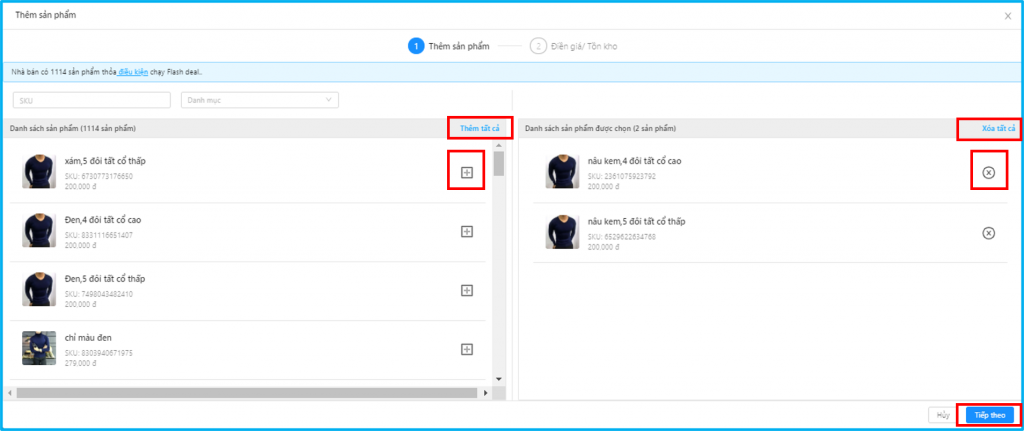
- Nhà bán chọn sản phẩm cần thêm từ bảng bên trái, nhấn chọn nút “+” hoặc Thêm tất cả để thêm.
- Nhà bán chọn sản phẩm cần xóa từ bảng bên phải, nhấn chọn nút “x” hoặc Xóa tất cả để xóa.
Sau đó, Nhà bán nhấn chọn Tiếp theo để cài đặt giá và tồn kho cho sản phẩm.
Lưu ý: Hệ thống sẽ chỉ hiển thị các sản phẩm phù hợp với các tiêu chí như sau:
- SKU phải có lịch sử bán ra >= 10 sản phẩm hoặc doanh thu SKU > 5 triệu đồng trong 30 ngày gần nhất
- Sản phẩm được đánh giá >= 3 sao hoặc chưa có lượt đánh giá.
HOẶC:
- Đối với sản phẩm mới: hệ thống sẽ hiển thị các SKU được tạo trên Tiki trong vòng 30 ngày gần nhất
Bước 2.1.3: Cài đặt giá và tồn kho.
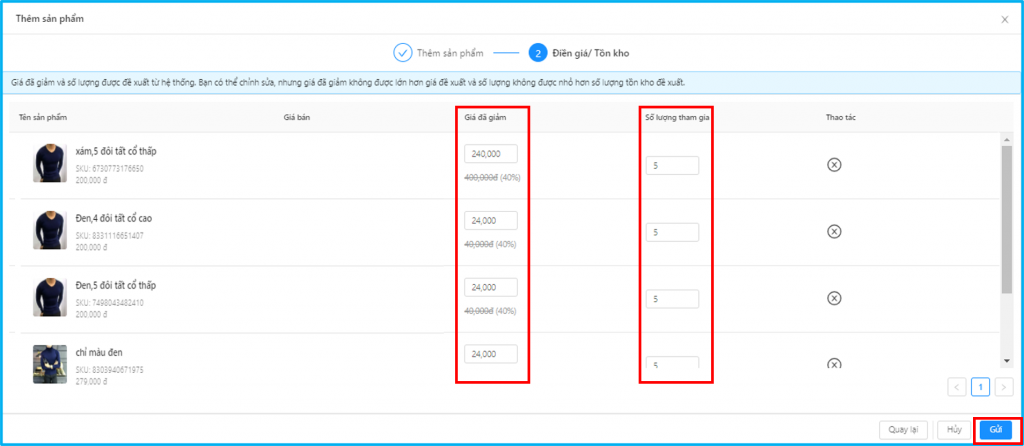
Hệ thống sẽ tự động đề xuất giá và tồn kho hợp lệ để có thể đăng ký Flash sales, Nhà bán cần nhập các thông tin và nhấn chọn Gửi để duyệt danh sách sản phẩm.
Trong đó:
- Giá: Giá của Nhà bán phải nhỏ hơn hoặc bằng giá đề xuất
- Tồn kho: Tồn kho của Nhà bán phải lớn hơn hoặc bằng tồn kho đề xuất.
Lưu ý:
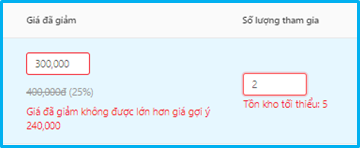
Nếu Nhà bán nhập giá và tồn kho không đúng với yêu cầu, hệ thống sẽ tự động cảnh báo như hình trên. Chỉ khi Nhà bán nhập giá và tồn kho hợp lệ thì mới có thể thực hiện bước tiếp theo.

Trong trường hợp Nhà bán đã nhập giá giảm và tồn kho của mình nhưng vẫn muốn xem đề xuất của hệ thống, Nhà bán có thể xem bằng cách di chuột vào ô giá/tồn kho.
Cách 2: Thêm sản phẩm theo file
Nhà bán có thể thêm hàng loạt sản phẩm cho chương trình giảm giá theo file tại mục Chi tiết sản phẩm như sau:
Bước 2.2.1. Tải về danh sách sản phẩm đủ điều kiện
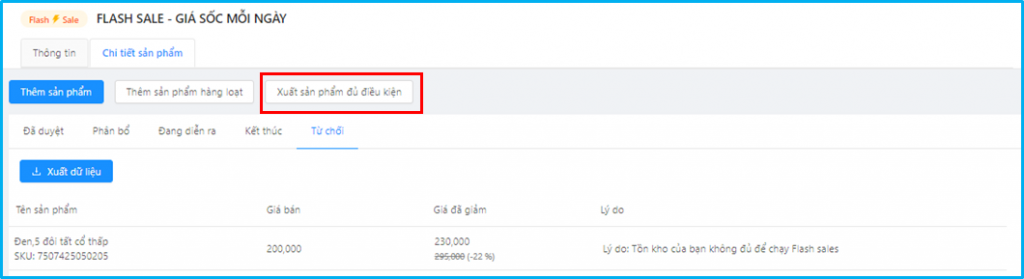
Mẫu file 1: Nhà bán có thể tải về file các sản phẩm đủ điều kiện tham gia chương trình bằng cách nhấn chọn nút Xuất sản phẩm đủ điều kiện, bao gồm thông tin SKU, giá và số lượng tồn kho đề xuất.
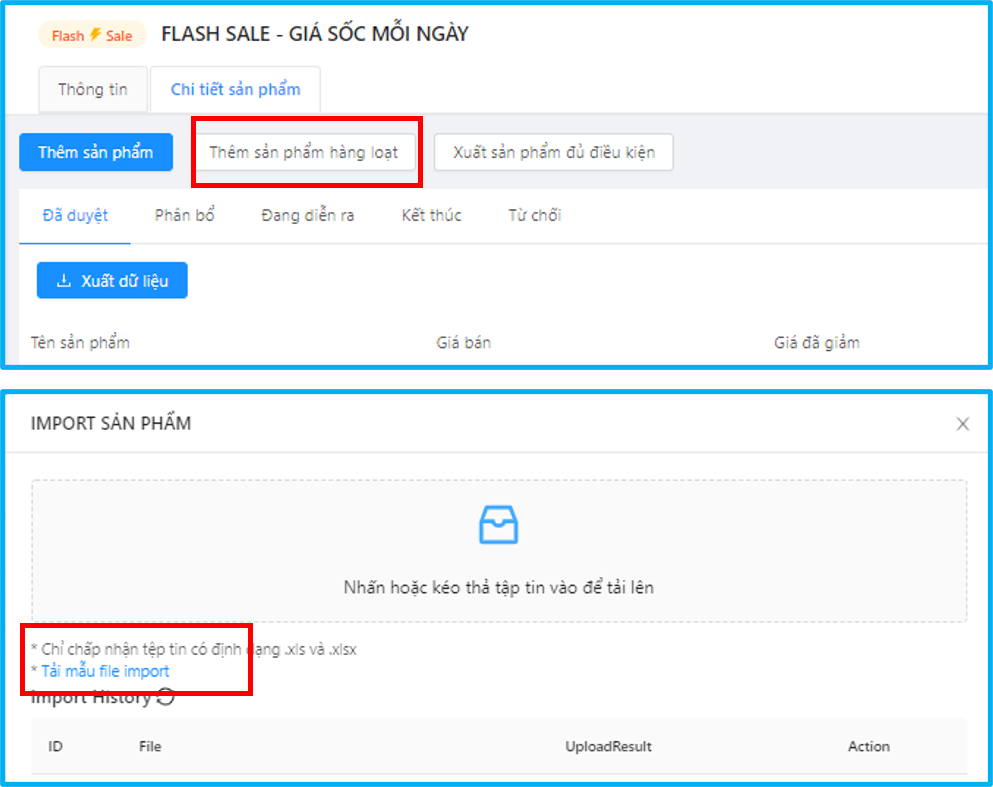
Mẫu file 2: Nhà bán nhấn chọn Thêm sản phẩm hàng loạt rồi nhấn chọn Tải mẫu file import để tải.
Bước 2.2.2. Điền thông tin giảm giá cho danh sách sản phẩm ở file vừa tải.
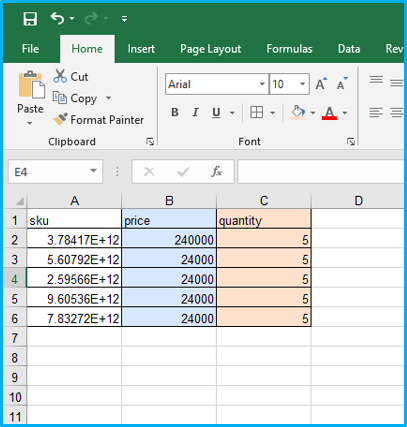
Lưu ý:
- Giá phải thấp hơn hoặc bằng Giá đề xuất.
- Tồn kho phải cao hơn hoặc bằng Tồn kho đề xuất.
Bước 2.2.3. Upload danh sách sản phẩm.
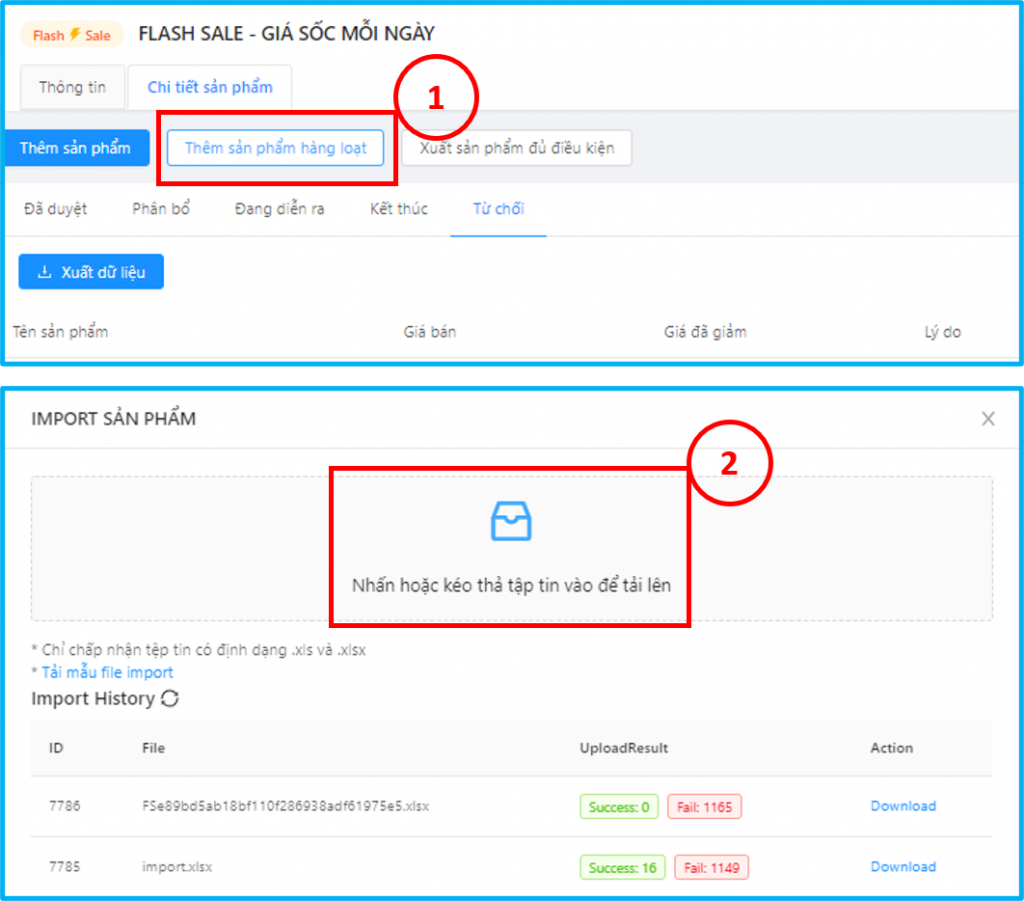
Nhà bán nhấn chọn mục Thêm sản phẩm hàng loạt (1), sau đó nhấn hoặc kéo thả file vừa điền vào ô được đánh dấu như hình trên (2).
Bước 2.2.4. Kiểm tra danh sách tải lên.
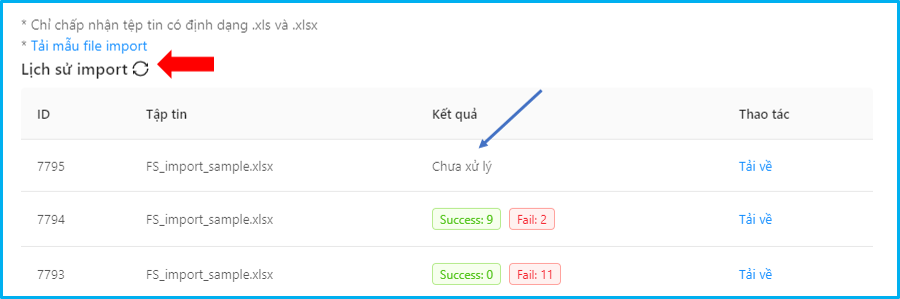
Mục Lịch sử import sẽ hiển thị tất cả các file mà Nhà bán đã upload. Nhà bán có thể xem kết quả ở cột Kết quả, nếu hiển thị Chưa xử lý hoặc Đang xử lý thì có nghĩa hệ thống đang bị quá tải do số lượng lớn file tải lên cùng lúc. Nhà bán có thể nhấn nút “tải lại” bên cạnh Lịch sử import để tải kết quả nhanh hơn.
Bước 3. Kiểm tra lại danh sách
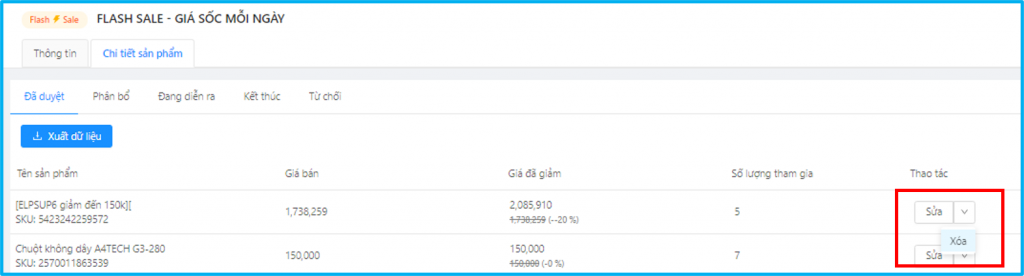
Sau khi gửi yêu cầu duyệt, danh sách sản phẩm vừa tạo sẽ được hiển thị trong mục “Đã duyệt”. Tại đây nhà bán có thể kiểm tra lại thông tin hoặc chỉnh sửa sản phẩm bằng cách chọn “Chỉnh sửa” hoặc bỏ sản phẩm khỏi danh sách bằng cách nhấn chọn “Xóa”.
Nhà bán cũng có thể chọn “Xuất dữ liệu” ở bên dưới từng mục để xem danh sách sản phẩm tương ứng.
Quản lý sản phẩm sau khi được duyệt
1. Mục Đã duyệt:

- Tất cả những sản phẩm được duyệt sẽ hiển thị ở đây, Nhà bán có thể kiểm tra và chỉnh sửa (giá, tồn kho, hoặc xóa sản phẩm) trước hai ngày diễn ra Flash sales.
- Ví dụ: Flash sales diễn ra ngày 08/11, Nhà bán có thể vào mục “Đã duyệt” để chỉnh sửa trước ngày 07/11.
2. Mục Phân bổ:

- Mục Phân bổ sẽ hiển thị thông tin về ngày và khung giờ cụ thể của từng sản phẩm tham gia Flash sales. Kết quả của việc phân bổ sẽ có vào chiều trước ngày diễn ra Flash sales. Ví dụ: Flash sales diễn ra vào ngày 08/10, kết quả sẽ được hiển thị vào chiều ngày 07/10.
3. Mục Diễn ra:

- Mục Diễn ra sẽ được hiển thị vào ngày diễn ra chương trình Flash sales, danh sách sản phẩm hợp lệ sẽ được tự động chuyển qua mục này.
- Tại đây, Nhà bán có thể theo dõi số lượng bán ra cũng như doanh thu của sản phẩm trong suốt chương trình Flash sales theo thời gian thực.
4. Mục Kết thúc:

- Mục Kết thúc sẽ hiển thị các sản phẩm đã tham gia chương trình Flash Sale, trong đó bao gồm các thông tin về sản phẩm như thời gian tham gia, giá giảm, giá bán, đã bán/số lượng đăng ký, doanh thu giúp Nhà bán dễ dàng theo dõi và quản lý.
5. Mục Từ chối:

- Những sản phẩm khuyến mãi không hợp lệ sẽ được tự động chuyển về mục này cùng lý do bị từ chối. Nhà bán cần kiểm tra tồn kho của mình so với tồn kho mà nhà bán đã đăng ký cho Flash sales, trước thời gian phân bổ để tránh việc sản phẩm mình bị từ chối.
Quản lý chương trình khuyến mại
Cùng với việc mở tính năng Flash sale Tiki cho nhà bán, bạn có thể quản lý hiệu quả các chương trình khuyến mãi đã tham gia với tính năng Chỉ số khuyến mãi tại Trung tâm phát triển, bao gồm Flash sale và Deal ngành hàng
Bước 1: Nhà bán đăng nhập vào Seller Center, tại mục Trung tâm phát triển Nhà bán chọn Chỉ số khuyến mãi.
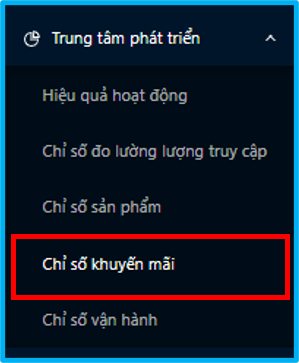
Bước 2: Quản lý các chỉ số khuyến mãi bao gồm Chỉ số chính và Danh sách chiến dịch
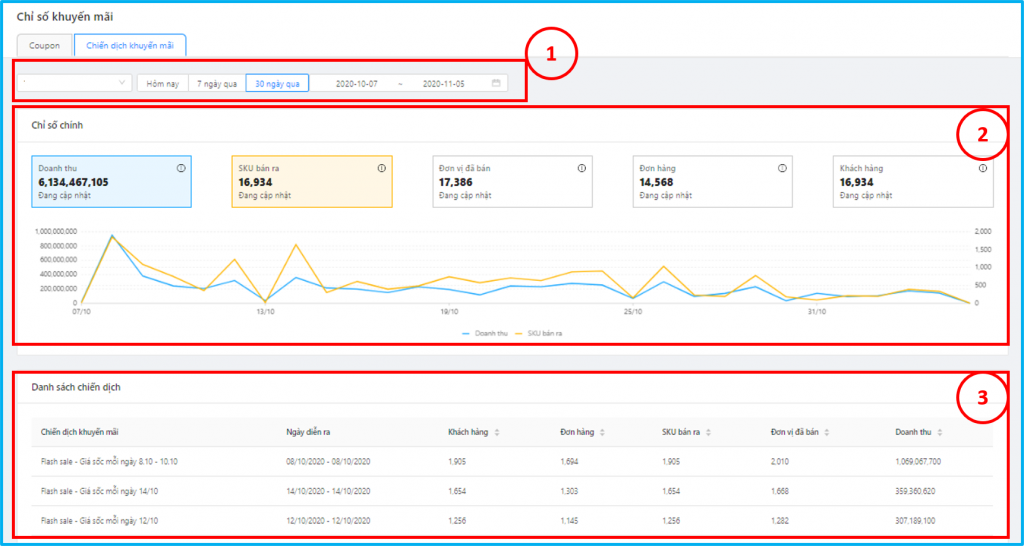
Chi tiết:
1. Chọn khoảng thời gian cần xem chỉ số và quản lý:
- Với mục này Nhà bán có thể lựa chọn các mốc thời gian phù hợp để quản lý chương trình khuyến mãi như 7 ngày, 30 ngày hoặc tự cài đặt mốc thời gian.
2. Chỉ số chính:
- Mục Chỉ số chính sẽ thể hiện biểu đồ Doanh thu và số SKU bán ra theo khoảng thời gian mà Nhà bán đã cài đặt ở trên.
3. Danh sách chiến dịch:
- Mục Danh sách chiến dịch sẽ thể hiện thông tin về chương trình khuyến mãi mà Nhà bán đã tham gia như ngày diễn ra, số lượng khách hàng, số lượng đơn hàng, số SKU đã bán, đơn vị đã bán và doanh thu.
Nguồn: Học viện Tiki
Có thể bạn quan tâm:
>>> Những điều cần biết về Flash Sale Shopee
>>> Hướng dẫn tạo chương trình Flash Sale trên Omisocial
>>> Những lý do thất bại khi thực hiện chương trình Flash Sale